
时间:2020-12-29 09:15:59 来源:www.win10xitong.com 作者:win10
win10虚拟内存多少合适的问题大家有没有发现呢?今天有一个网友就来向小编询问处理办法。有一些电脑高手对这个win10虚拟内存多少合适的问题都束手无策。要是你想自动动手来解决这个win10虚拟内存多少合适的问题,按照这个步骤去处理就行了:1.在桌面的“此电脑”图标右键,选择“属性”。2.在左侧的菜单栏里,选择“高级系统设置”就解决了。小编下面给大家带来更详细的win10虚拟内存多少合适的详细解决办法。
小编推荐下载:win10 64位
具体方法如下:
1.右键单击桌面上的此电脑图标,然后选择属性。
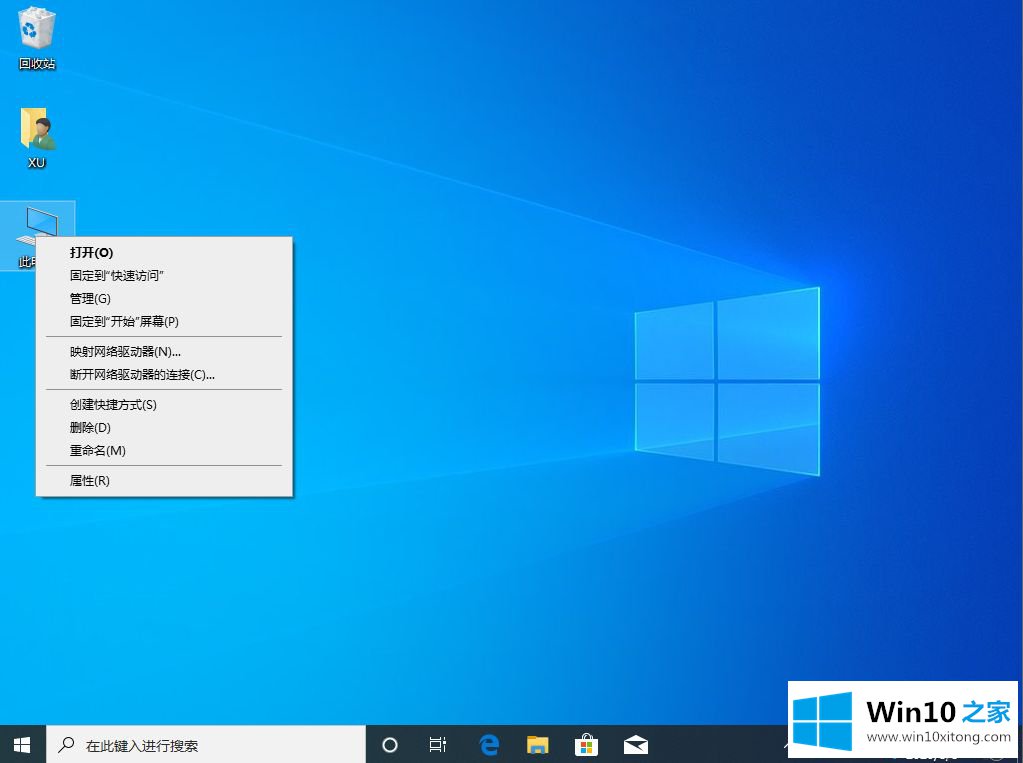
2.在左侧菜单栏中,选择“高级系统设置”。
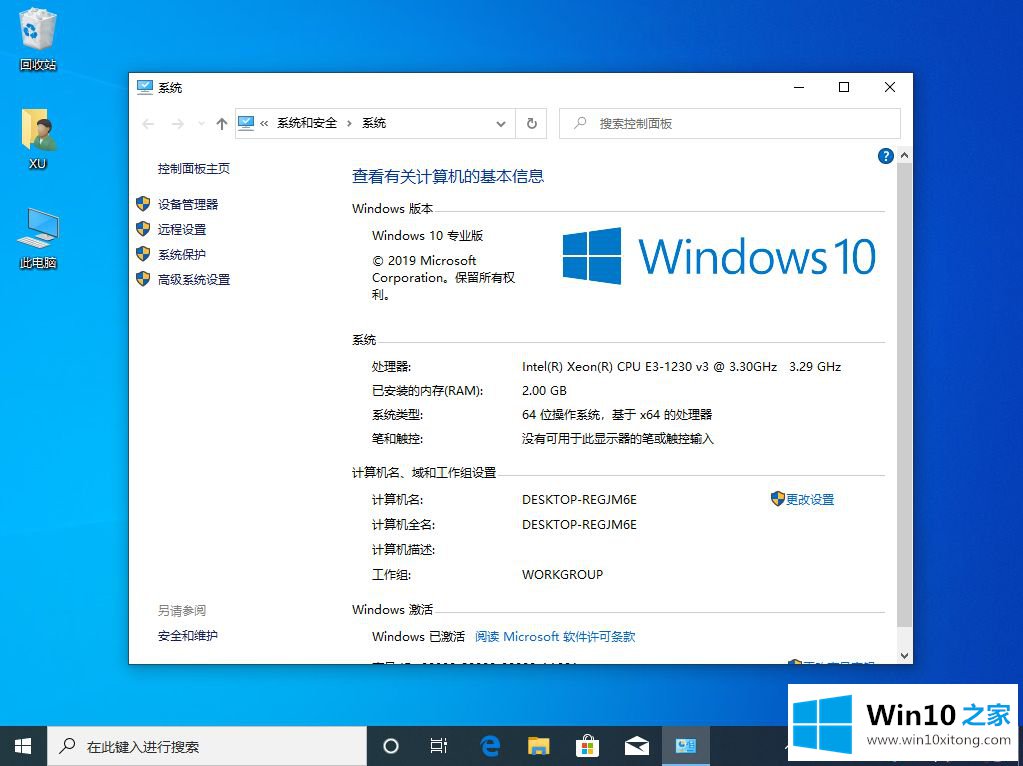
3.单击“高级”选项卡,然后找到性能并单击一侧的“设置”。
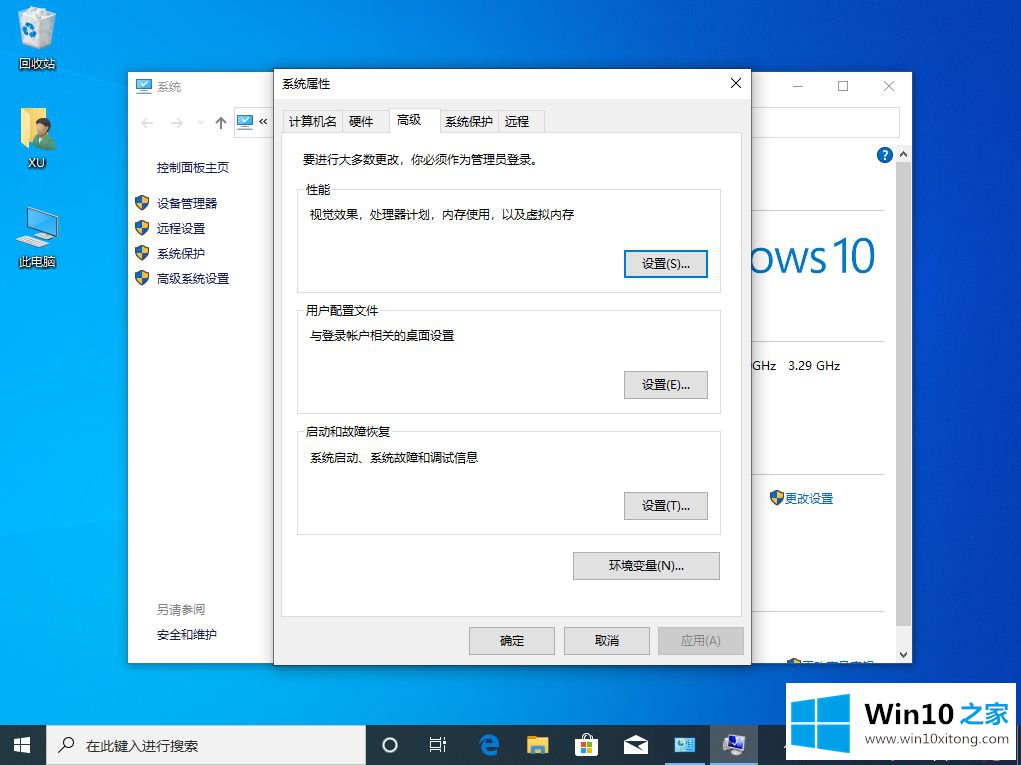
4.再次切换到“高级”选项卡,然后可以看到虚拟内存的设置,点击“更改”。
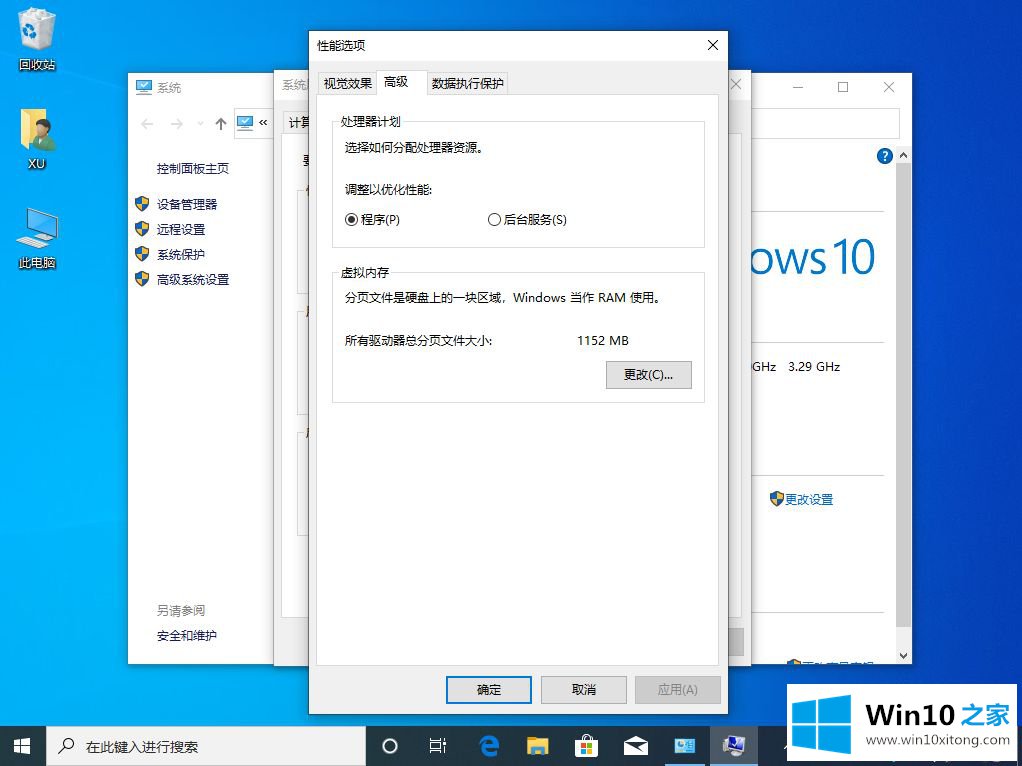
5.去掉“自动管理所有驱动的分页文件大小”前面的,然后选择“自定义大小”,即可手动输入虚拟内存大小。点击底部的“确定”保存。

以上是win10中设置虚拟内存的最佳操作。对于手动设置虚拟内存的值,一般参考以下提示的“推荐”值。比如水管工的电脑推荐2931MB。当你有足够的硬盘空间时,可以在“初始大小”里填入这个值,这个值的两倍,即2931*2=5862,在“最大值”里填入5862。
如果你也遇到win10虚拟内存多少合适的问题,今天小编就非常详细的给你说了,小编很乐意为大家分享win系统的相关知识。